Centos安装自定义布局才能自己划分各个区的大小ctrl+z ,fg ,route -n ,cat !$ ,!cat ,XShell 设置, ifconfig CentOS远程连接 Linux中的输入流 第一节课
centos镜像站点
http://mirror.symnds.com/distributions/CentOS-vault/6.7/isos/x86_64/CentOS-6.7-x86_64-bin-DVD1.iso
http://mirror.symnds.com/distributions/CentOS-vault/
注意:让ssh监听两个端口,加两行就行,修改ssh端口需要大于1024这个端口号
port 2220 port 3330
上半节课
分区
三个区:boot,根分区,swap,可选:data,backup
下半节课
网卡设置
命令
ctrl+z
fg
route -n
cat !$
!cat
XShell 设置
密钥认证登录服务器
ifconfig
一般用SSH-KeyGen来生成公私钥比较好,避免登录不上服务器
swap最好不要超过8G
内存小于8G,swap设置内存的两倍
一般只分三个区
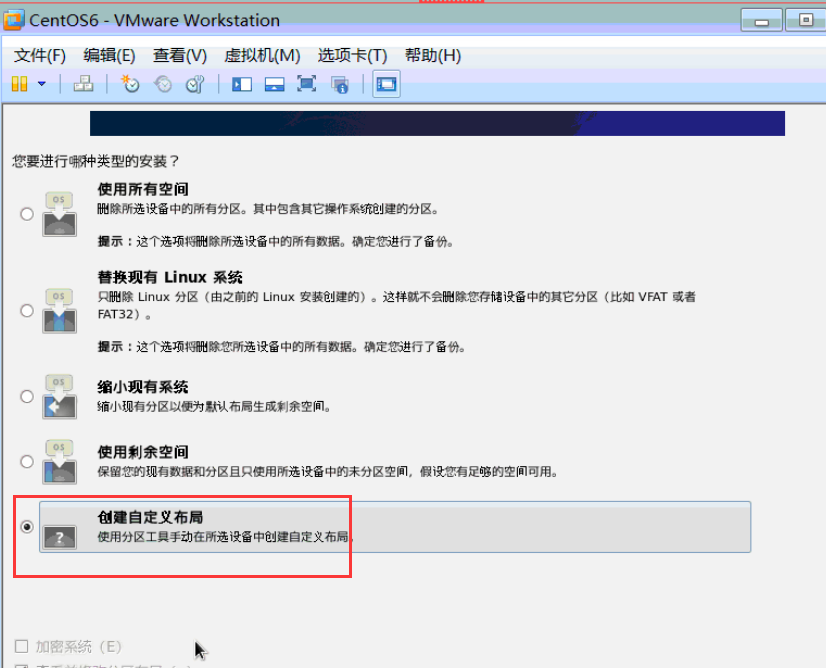
f
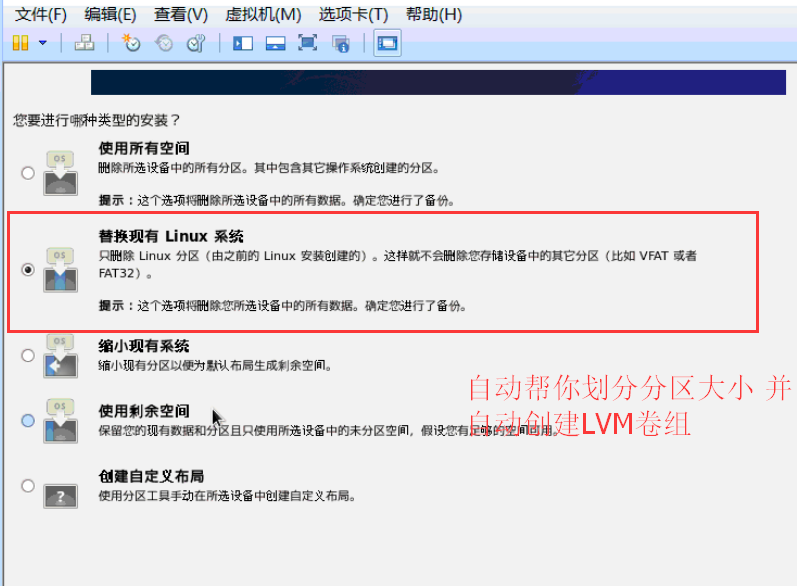
f
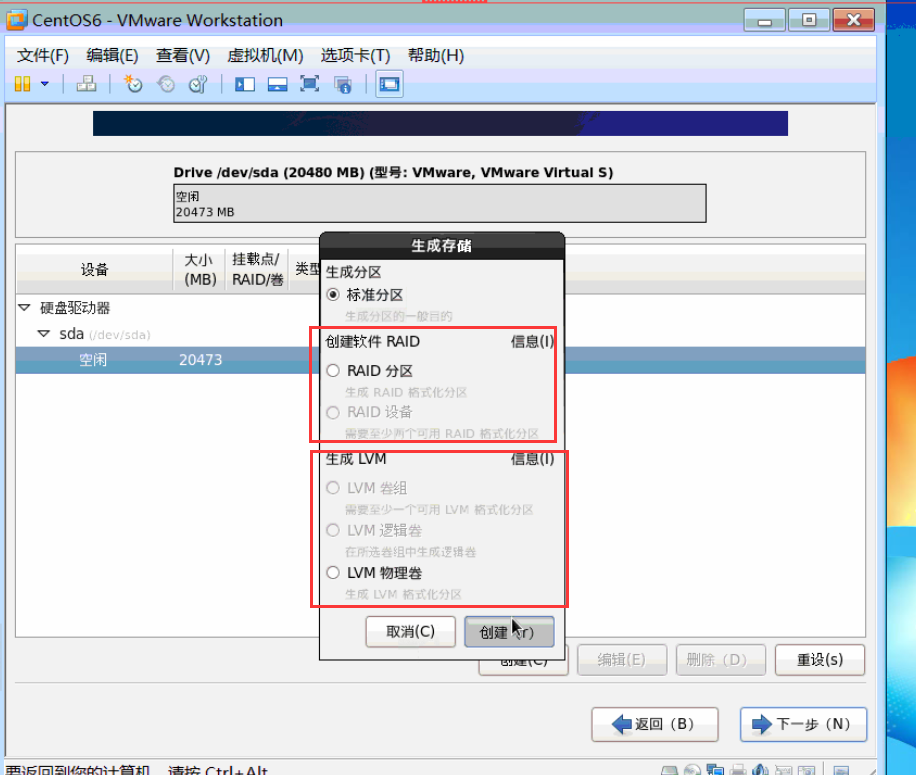
f
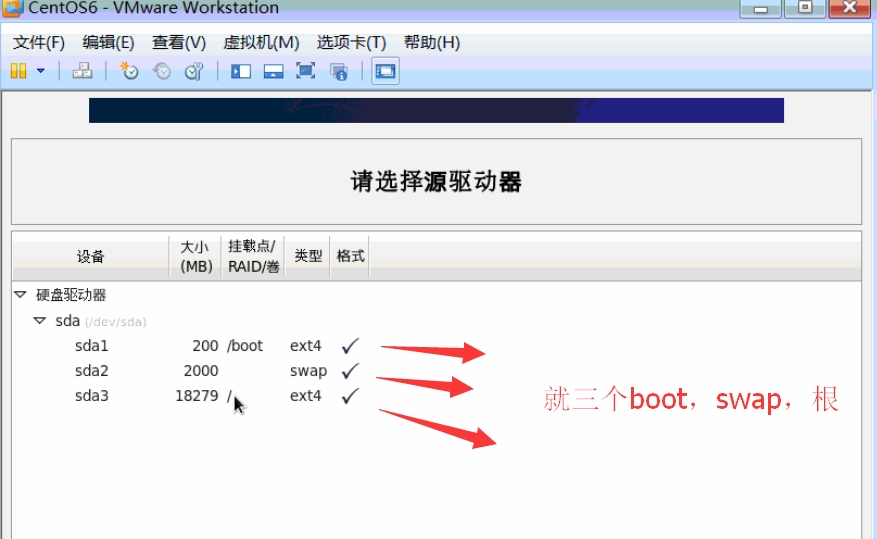
boot:200MB
SWAP:swap设置内存的两倍
根分区:20G
/data:剩余所有空间,如果服务器跑的是数据库
----------------------------------------------
如果不跑数据库,这样分
boot:200MB
SWAP:swap设置内存的两倍
根分区:剩余所有空间
f
腾讯云
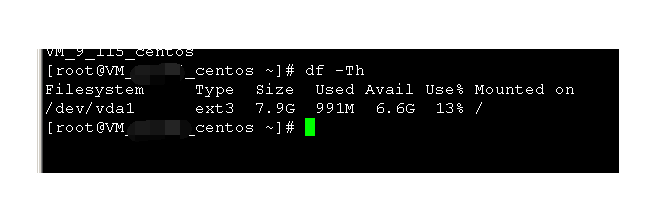
f
ifconfig -a
显示无ip地址的网卡
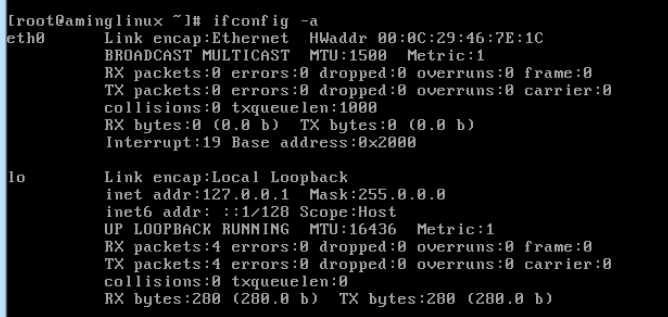
dhclient获取ip
dhclient -s 192.168.31.1 //-s 指定dhcp服务器地址
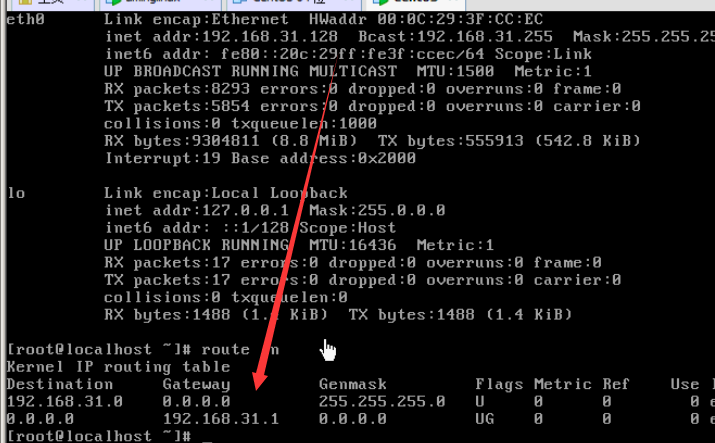
dhcp服务器是192.168.31.1
网关是192.168.31.1 ,路由器也是192.168.31.1
获取到ip之后还会修改/etc/resolv.conf
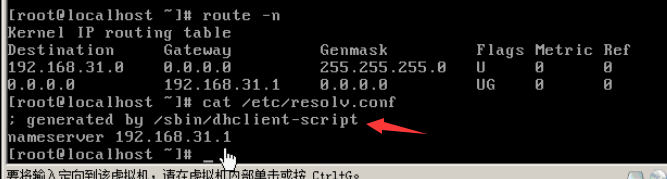
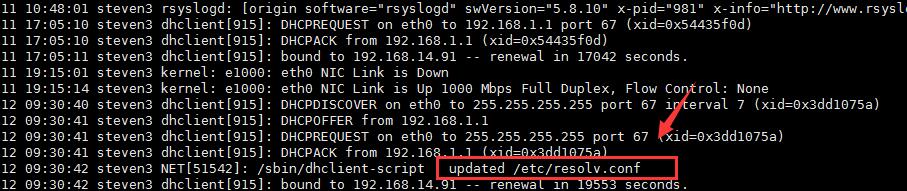
杀掉下面两个 进程 kill - 9,才能用/etc/resolv.conf这个文件能做解析
dhclient服务
network manager服务
在此要强调一点的是,直接修改/etc/resolv.conf这个文件是没用的,网络服务network manager重启以后会根据
/etc/sysconfig /network-scripts/ifcfg-eth0来重载配置,如果ifcfg-eth0没有配置DNS,那么resolv.conf会被冲掉,重新变成空值。
编辑网卡文件:vi /etc/sysconfig/network-scripts/ifcfg-eth0
azure不给root权限,腾讯云直接给root权限
azure要用sudo才能打开网卡文件,腾讯云不用
DHCP=yes
BOOTPROTO=dhcp/static
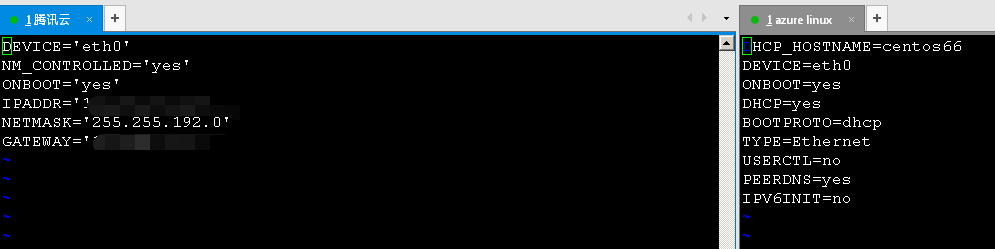
f
ctrl+z 转到后台 并暂停
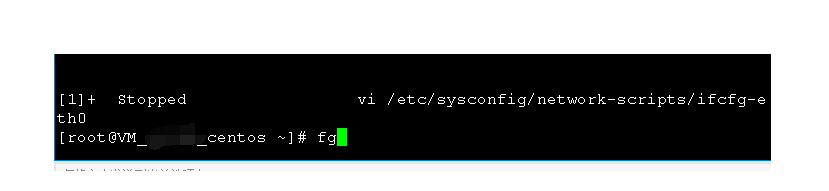
fg 转回前台
ip add
route -n 查看网关,ifconfig不会显示网关
route -n
DEVICE='eth0' NM_CONTROLLED='yes' ONBOOT='yes' IPADDR='' NETMASK='' GATEWAY='' DNS1='' DNS2=''
cat !$ :上条命令的最后一个参数
!cat :命令历史里最近一条cat开头的命令
PEERDNS=yes 使用DNS配置文件的里DNS地址
XShell 设置
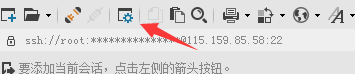
1、字符编码

2、rz sz

3、keep alive
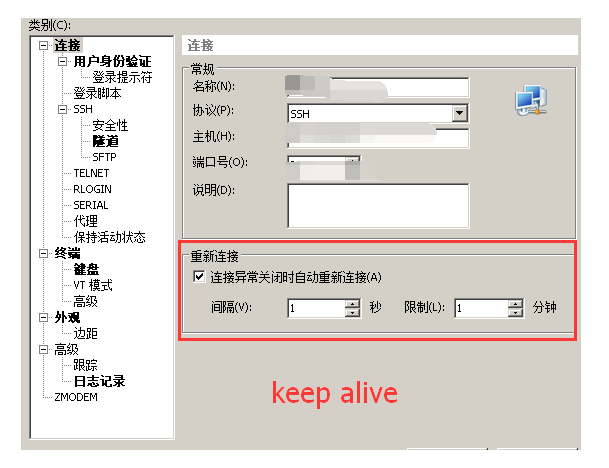
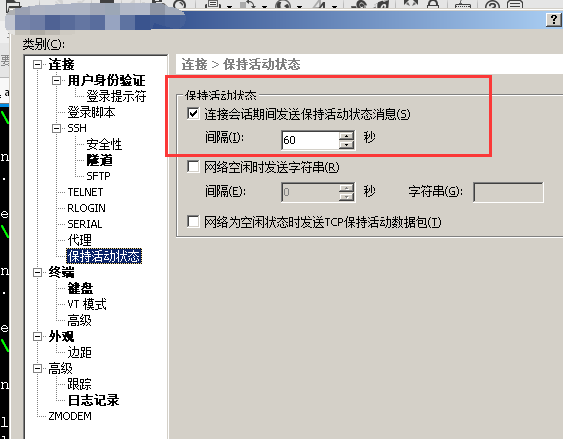
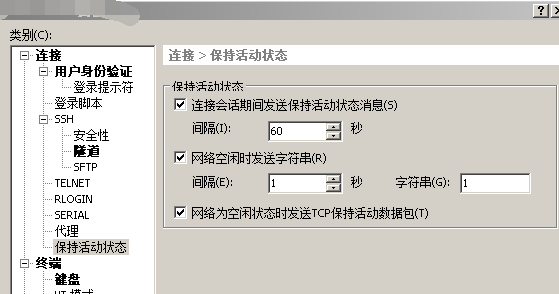
4、边距
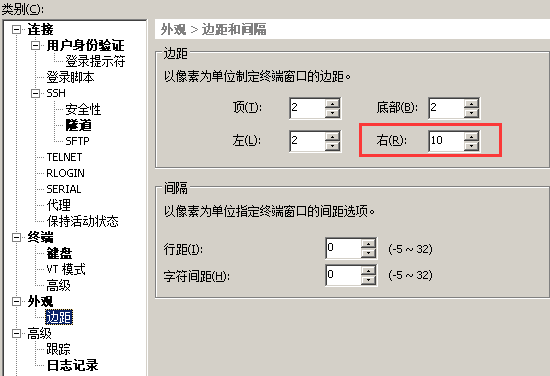

f
密钥认证登录服务器
公钥在服务器上
私钥在自己电脑
生成公钥
putty,secureCRT,XShell都可以生成公钥私钥
XShell
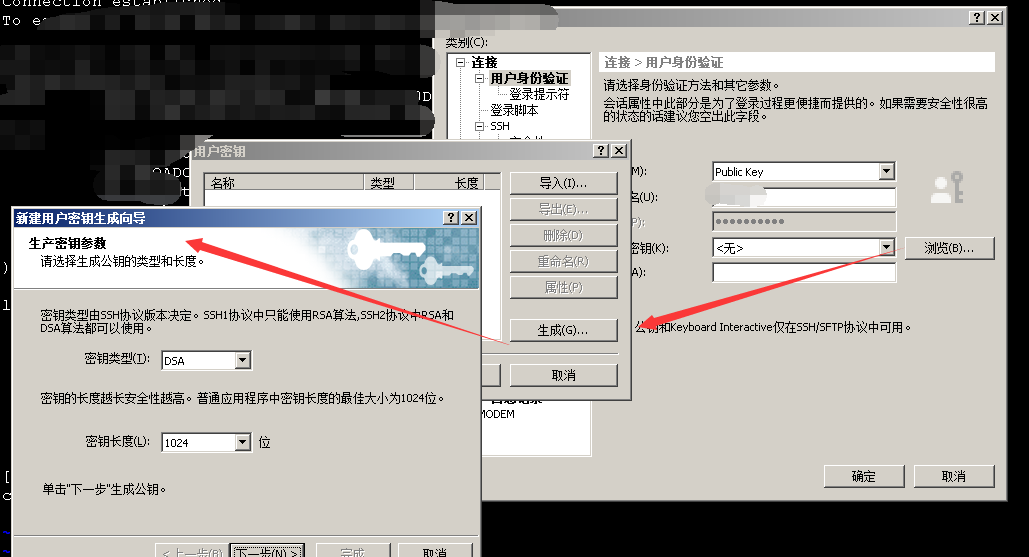
f
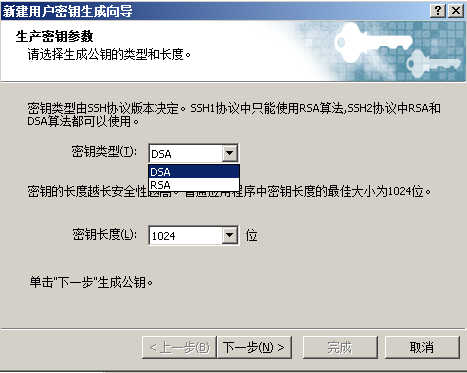
f
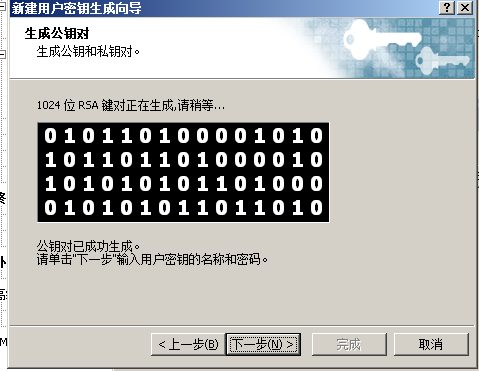
f
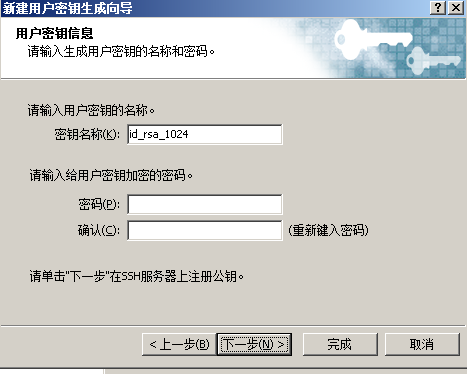
f
f
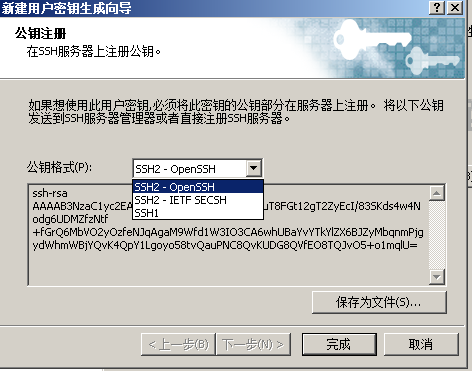
f
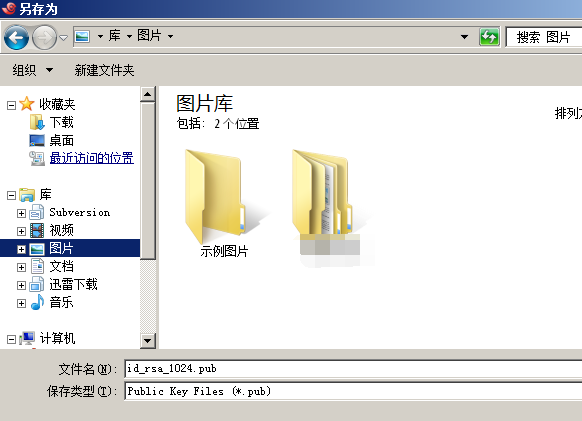
f

f
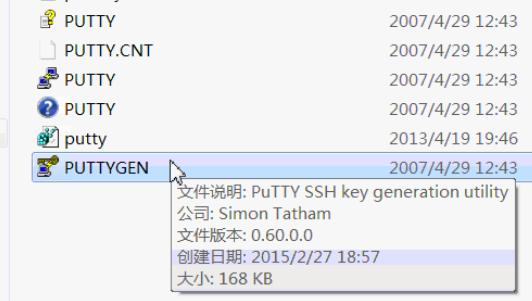
f
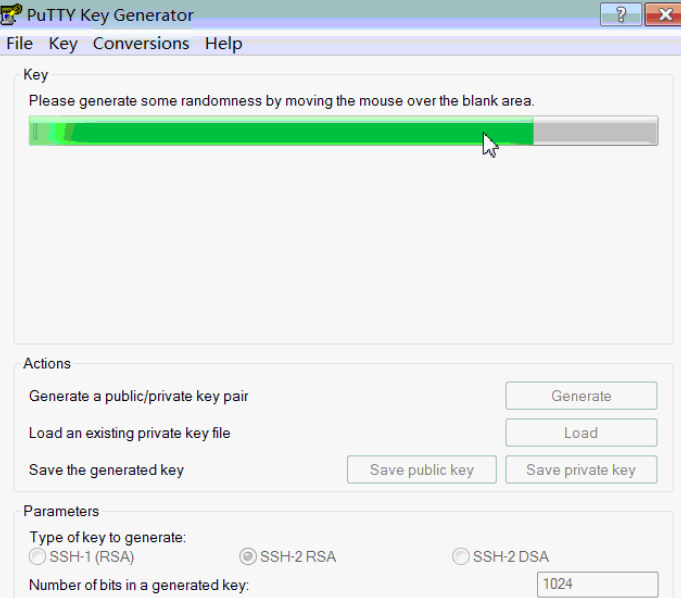
f
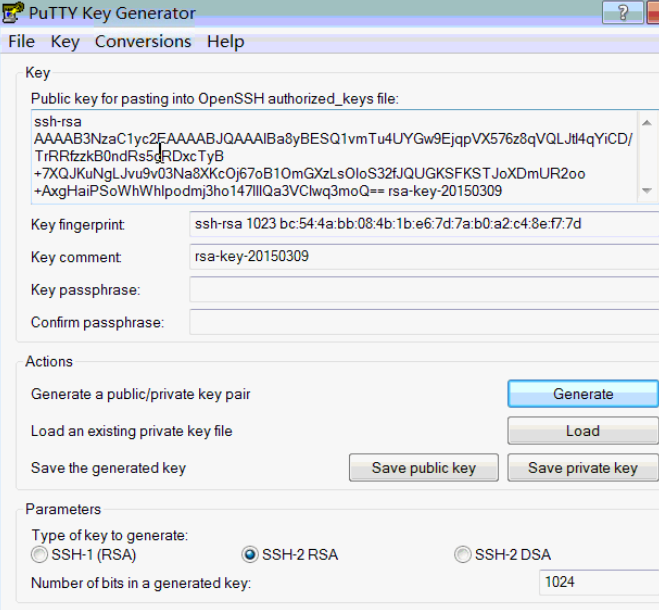
f
f
f
用SSH-KeyGen命令也可以
http://blog.sina.com.cn/s/blog_4077692e0100qjkp.html
ssh 无密码登录要使用公钥与私钥。linux下可以用用ssh-keygen生成公钥/私钥对,下面我以CentOS为例。
有机器A(192.168.1.155),B(192.168.1.181)。现想A通过ssh免密码登录到B。 首先以root账户登陆为例。
1.在A机下生成公钥/私钥对。
-P表示密码,-P '' 就表示空密码,也可以不用-P参数,这样就要三车回车,用-P就一次回车。 该命令将在/root/.ssh目录下面产生一对公钥和私钥id_rsa和id_rsa.pub。
一般采用的ssh的rsa加密: id_rsa 私钥 和id_rsa.pub 公钥
下述命令产生不同类型的密钥 ssh-keygen -t dsa ssh-keygen -t rsa ssh-keygen -t rsa1
2.把A机下的/root/.ssh/id_rsa.pub 复制到B机的 /root/.ssh/authorized_keys文件里,先要在B机上创建好 /root/.ssh 这个目录,用scp复制。
由于还没有免密码登录的,所以要输入一次B机的root密码。
3.authorized_keys的权限要是600!!!
4.A机登录B机。
第一次登录是时要你输入yes。
现在A机可以无密码登录B机了。
小结:登录的机子要有私钥,被登录的机子要有登录机子的公钥。这个公钥/私钥对一般在私钥宿主机产生。上面是用rsa算法的公钥/私钥对,当然也可以用dsa(对应的文件是id_dsa,id_dsa.pub)
想让A,B机无密码互登录,那B机以上面同样的方式配置即可。
A,B机无密码互登录步骤
1.在A机下生成公钥/私钥对。
[root@A ~]# ssh-keygen
[root@B ~]# ssh-keygen
2.把A机下的/root/.ssh/id_rsa.pub 复制到B机的 /root/.ssh/authorized_keys文件里,先要在B机上创建好 /root/.ssh 这个目录,用scp复制。
[root@A ~]# scp /root/.ssh/id_rsa.pub root@192.168.4.133:/root/.ssh/authorized_keys
[root@B ~]# scp /root/.ssh/id_rsa.pub root@192.168.4.136:/root/.ssh/authorized_keys
3.删除.ssh目录下的id_rsa.pub
[root@A .ssh]# rm -f ./id_rsa.pub
[root@B .ssh]# rm -f ./id_rsa.pub
4.authorized_keys的权限要是600!!!
[root@A ~]# chmod 600 /root/.ssh/authorized_keys
[root@B ~]# chmod 600 /root/.ssh/authorized_keys
5.A机登录B机。B机登录A机。
[root@A ~]# ssh root@192.168.4.136
[root@A ~]# ssh root@192.168.4.133
ssh-keyscan
使用ssh-keyscan命令可以 收集主机的公钥,帮助构建并验证 ssh_known_hosts 文件
ssh的时候不会提示是否保存密钥
例:显示主机192.168.0.2的RSA主机密钥。
[root@rhel ~]# ssh-keyscan 192.168.0.2
ifconfig 激活和关闭网卡
ifconfig eth0 up ifconfig eth0 down
up:如果一个接口不是活动的,该选项将激活它。例如,ifconfig eth0 up会激活eth0。
down:与up相反,它使指定接口无效。因此,ifconfig eth0 down将使当前活动的eth0无效。
Linux中的输入流
cat 1.txt| ssh ip "cat ->2.txt"
cat abc.sql|gzip - > /data/backup/mysql/abc.tar.gz
Linux内核架构图
张银奎
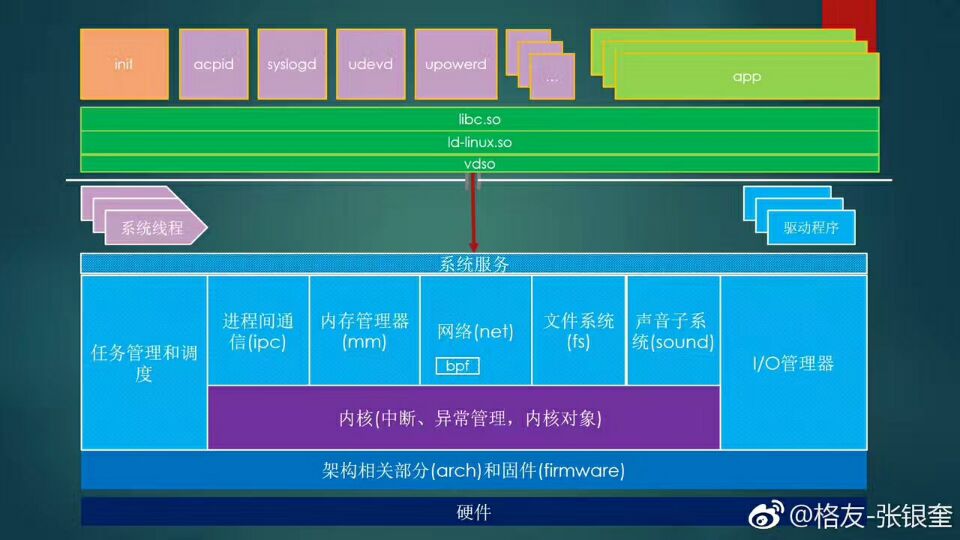
f

























 被折叠的 条评论
为什么被折叠?
被折叠的 条评论
为什么被折叠?








